使用Windows10的過程中遇到了CPU占用率居高不下的問題,那麼win10cpu高怎麼處理?下麵是係統粉小編收集整理的win10cpu占用率高如何解決,希望對大家有幫助。
win10電腦cpu高的解決方法:
工具/原料
win10
筆記本/台式機
方法/步驟:
按Win按鈕,輸入regedit回車打開注冊表編輯器,展開以下位置:HKEY_LOCAL_MACHINE\SYSTEM\CurrentControlSet\Services\TimeBroker
在右側找到start,將其值從3改為4。
要提醒的是,修改這一值會影響到Cortana的性能,它是導致CPU超高占用的可能原因之一。如果你不使用Cortana的話,可以參考這個方法。
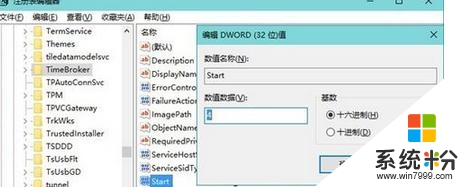
導致CPU占用的另一個原因可能是後台用於更新的P2P分享服務,你可以選擇關閉P2P分享。方法:打開係統設置—更新和安全—Windows更新—高級選項—選擇如何提供更新,將“更新來自多個位置”關閉即可。
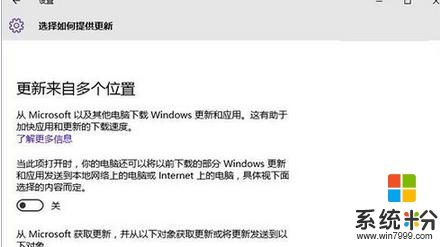
如果你使用的是Win10家庭版係統,並且啟用了Windows聚焦(Spotlight)功能,可能是該功能的後台服務導致CPU占用超高。打開係統設置—個性化—鎖屏界麵,選擇其他背景模式。
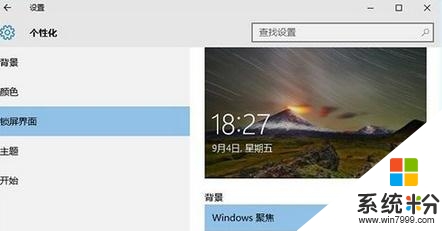
Windows提示功能也可能會導致CPU占用居高,該功能會根據用戶的操作習慣推送一些有關係統功能特性的通知,如果你已經非常熟悉Win10,可以將其關閉。打開係統設置—係統—通知和操作,關閉“顯示有關Windows的提示”。
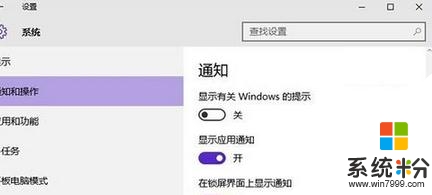
使用360安全衛士或者騰訊管家深度加速後,進行係統盤瘦身!
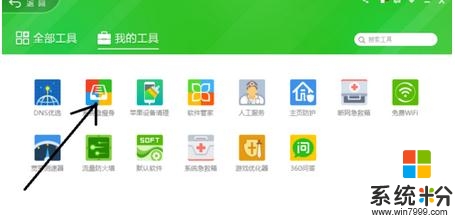
有不清楚【win10cpu高怎麼處理】的用戶可以參考上述步驟來操作。關於電腦係統下載後使用的過程中遇到無法解決的問題,歡迎上係統粉官網查看。
win10相關教程